Aktualisiert April 2024 : Beenden Sie diese Fehlermeldungen und beschleunigen Sie Ihr Computersystem mit unserem Optimierungstool. Laden Sie es über diesen Link hier herunter.
- Laden Sie das Reparaturprogramm hier herunter und installieren Sie es.
- Lassen Sie es Ihren Computer scannen.
- Das Tool wird dann Ihren Computer reparieren.
SkyDrive für Windows hat die Speicherung und Sicherung wichtiger Dateien in der Cloud erheblich vereinfacht. Mit dem Client können Sie Ihr SkyDrive-Konto ganz einfach direkt vom Desktop aus verwalten. Alles, was Sie tun müssen, ist mit der rechten Maustaste auf ein kleines Cloud-Symbol in der Taskleiste zu klicken (wenn die Anwendung ausgeführt wird), um Ihren SkyDrive-Ordner zu öffnen und von dort aus den Speicher zu verwalten
.
Wenn Sie es bereits auf Ihrem Computer installiert haben und es bereits verwenden, stimmen Sie zu, dass der SkyDrive-Client von großem Nutzen ist. Sie können eine Datei per Drag-and-Drop auf Skydrive ziehen, um die Datei mit Ihrem Konto zu synchronisieren. Aber, wäre es nicht toll, wenn Sie eine große Anzahl von Dateien sichern könnten, indem Sie einfach über das Menü “Senden an” auf Ihr Konto übertragen würden
.
Wir haben bereits gesehen, wie Sie einen Eintrag zum Kontextmenü Senden an hinzufügen oder entfernen können. Sie können dies manuell oder einfach mit der Freeware SendToSendTo tun. Obwohl Ihnen das Drücken der Umschalttaste und das Klicken mit der rechten Maustaste viele weitere versteckte Einträge bietet, werden Sie SkyDrive nicht sehen. Aber mit der gleichen Methode können Sie auch die SkyDrive-Verknüpfung zum Menü “Senden an” hinzufügen, so dass Sie im Handumdrehen eine große Anzahl von Dateien senden können .
SkyDrive-Verknüpfung zum Menü “Senden an” hinzufügen
Wir empfehlen die Verwendung dieses Tools bei verschiedenen PC-Problemen.
Dieses Tool behebt häufige Computerfehler, schützt Sie vor Dateiverlust, Malware, Hardwareausfällen und optimiert Ihren PC für maximale Leistung. Beheben Sie PC-Probleme schnell und verhindern Sie, dass andere mit dieser Software arbeiten:
- Download dieses PC-Reparatur-Tool .
- Klicken Sie auf Scan starten, um Windows-Probleme zu finden, die PC-Probleme verursachen könnten.
- Klicken Sie auf Alle reparieren, um alle Probleme zu beheben.
Offen
C:BenutzerBenutzername Verzeichnis
. Achten Sie auf den SkyDrive-Ordner
.

Wenn Sie es gefunden haben, klicken Sie mit der rechten Maustaste darauf und wählen Sie aus dem Menü’Verknüpfung erstellen’
.
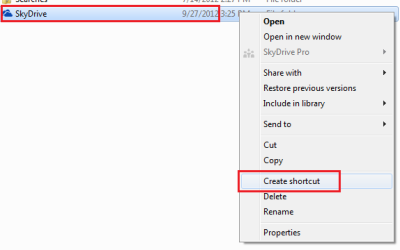
Drücken Sie anschließend Win+R in Kombination, um das Dialogfeld Ausführen aufzurufen. Geben Sie darin’shell:send to’ ein und drücken Sie Enter.
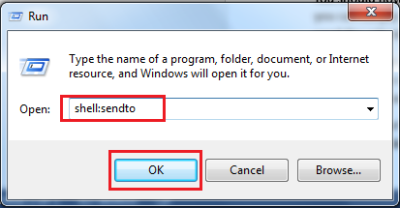
Dieses öffnet das
SendTo
Ordner direkt
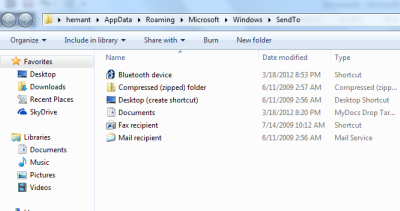
Kopieren Sie dann die Verknüpfung, die wir in Schritt 1 erstellt haben, und fügen Sie sie in das Menü SendTo ein. Das ist es!
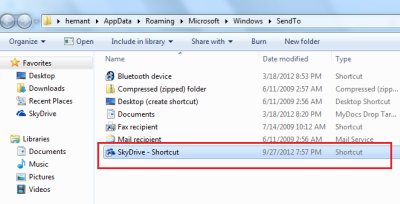
Sie finden nun die SkyDrive-Verknüpfung im SendTo-Menü, wenn Sie mit der rechten Maustaste auf eine Datei klicken. Werfen Sie einen Blick auf den untenstehenden Screenshot
.
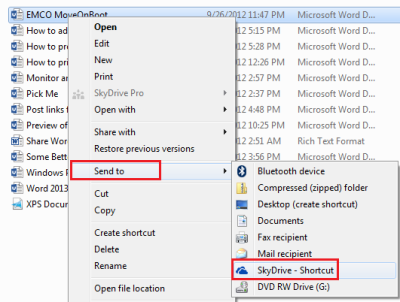
Beachten Sie, dass Sie, wann immer Sie planen, die Dateien in einen SkyDrive-Unterordner zu senden, die Datei manuell per Drag-and-Drop verschieben müssen
.
Dieser Forenbeitrag über das Hinzufügen von Verschiebungen in einen beliebigen Ordner im Kontextmenü mit der rechten Maustaste in Windows kann auch für Sie von Interesse sein .
EMPFOHLEN: Klicken Sie hier, um Windows-Fehler zu beheben und die Systemleistung zu optimieren
